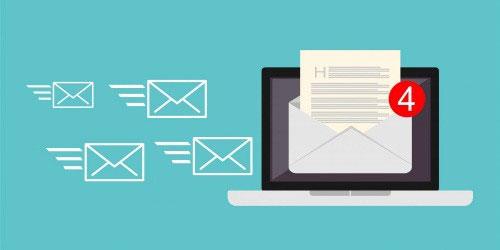Voidaan sanoa, että postipalvelin on digitaalinen postitoimisto. Se on kone tai sovellus, joka vastaa viestien käsittelystä. Toisin sanoen sähköpostipalvelin, joka tunnetaan myös nimellä sähköpostipalvelin, on vastuussa sähköpostien vastaanottamisesta ja lähettämisestä - tämä on sen tehtävä.
Joten kun lähetät sähköpostin , viestisi kulkee yleensä useiden sähköpostipalvelimien läpi, kunnes se saavuttaa vastaanottajan.
Prosessi on nopea ja tehokas, ja se näyttää yksinkertaiselta, mutta sähköpostien lähettämiseen ja vastaanottamiseen liittyy paljon monimutkaisuutta.

Postipalvelin
Sekaannusten välttämiseksi on tärkeää tietää, että termillä sähköpostipalvelin voi olla erilaisia merkityksiä kontekstista riippuen. Joskus sähköpostipalvelin voi tarkoittaa tietokonetta tai konetta, jossa on täydellinen järjestelmä, mukaan lukien useita palveluita tai sovelluksia.
Muina aikoina termiä sähköpostipalvelin voidaan käyttää synonyyminä useille tämän tyyppisille palveluille tai sovelluksille.
Tässä artikkelissa Quantrimang puhuu lisää seuraavista aiheista:
- Sähköpostipalvelintyypit
- SMTP
- POP3
- IMAP
- Miten sähköpostin lähetysprosessi toimii?
- Sähköpostin suojaus
Sähköpostipalvelintyypit: Lähtevän ja saapuvan postin palvelimet
Kun käytetään termiä sähköpostipalvelin palvelun tai sovelluksen merkityksessä, sähköpostipalvelimet voidaan jakaa kahteen päätyyppiin: lähtevän sähköpostin palvelin ja saapuvan sähköpostin palvelin.
SMTP, POP3 ja IMAP
Lähettävä sähköpostipalvelin on nimeltään SMTP-palvelin (Simple Mail Transfer Protocol).
Toisaalta saapuvat sähköpostipalvelimet tunnetaan lyhenteillä POP3 (Post Office Protocol) ja IMAP (Internet Message Access Protocol).
Joten mikä on tärkein ero IMAP:n ja POP3:n välillä. IMAP-protokollalla sähköpostit tallennetaan itse palvelimelle. POP3:lla sähköpostit yleensä tallennetaan laitteelle, eli tietokoneelle tai matkapuhelimelle. Yleensä IMAP on monimutkaisempi ja joustavampi kuin POP3.
Sähköpostin lähetysprosessi
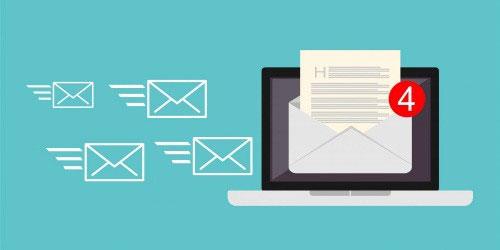
Sähköpostien lähettäminen ja vastaanottaminen on monimutkaisempaa kuin luuletkaan
Ymmärtämisen helpottamiseksi artikkelissa kuvataan jokainen sähköpostin lähetysprosessin perusvaihe. Tämä on hyvin yksinkertainen versio, mutta sen avulla voit ymmärtää, miten sähköpostit lähetetään ja siirretään.
Vaihe 1: Yhdistä SMTP-palvelimeen
Kun lähetät sähköpostia, sähköpostialustoja tai palveluita, kuten G Suite, Exchange, Office 365 ja Zimbra, muodosta yhteys SMTP-palvelimeen. Tämä SMTP-palvelin on yhdistetty verkkotunnukseesi ja sillä on tietty osoite, kuten smtp.gatefy.com tai smtp.example.com.
Tässä vaiheessa sähköpostipalvelu toimittaa SMTP-palvelimelle tärkeitä tietoja, kuten sähköpostiosoitteesi, viestin sisällön ja vastaanottajan sähköpostiosoitteen.
Vaihe 2: Käsittele vastaanottajan verkkotunnus
Nyt SMTP-palvelin tunnistaa ja käsittelee vastaanottajan sähköpostiosoitteen. Jos lähetät sähköpostia jollekin toiselle yrityksessäsi eli samaan verkkotunnukseen, sähköposti ohjataan IMAP- tai POP3-palvelimelle.
Jos lähetät sähköpostia toiselle yritykselle, SMTP-palvelimen on oltava yhteydessä kyseisen yrityksen sähköpostipalvelimeen.
Vaihe 3: Määritä vastaanottajan IP-osoite
Tässä vaiheessa SMTP-palvelimesi on muodostettava yhteys DNS:ään (Domain Name System) löytääkseen vastaanottajan palvelimen.
DNS toimii kuin käännösjärjestelmä. Pohjimmiltaan se auttaa muuttamaan vastaanottajan verkkotunnuksen IP-osoitteeksi.
SMTP tarvitsee IP:n toimiakseen oikein, jotta se pystyy toimittamaan postin suoraan vastaanottajan palvelimelle.
Vaihe 4: Siirrä sähköpostit
Kaikki ei kuitenkaan ole niin yksinkertaista kuin miltä näyttää. Yleensä sähköpostisi kulkee eri SMTP-palvelimien kautta, kunnes se saavuttaa vastaanottajan SMTP-palvelimen.
Kun sähköposti vastaanotetaan, vastaanottajan SMTP-palvelin tutkii viestin ja välittää sen MAP- tai POP3-palvelimelle. Sähköposti menee sitten jonoon, jota käsitellään, kunnes vastaanottaja pääsee käsiksi siihen. Vastaanottaja voi sitten lukea sähköpostin.
Nyt tiedät saapuvan ja lähtevän postin palvelimien perusteet. Eräs erittäin tärkeä asia on kuitenkin mainittava. Se on sähköpostin suojaus.
Sähköpostin suojaus

Sähköpostin turvallisuus on ongelma, johon yritysten on kiinnitettävä huomiota
Sähköpostien lähettämiseen ja vastaanottamiseen liittyy monia erilaisia prosesseja ja protokollia, ja se on erittäin monimutkaista.
Itse asiassa sähköposti on kyberhyökkäysten tärkein vektori. Tämä on menetelmä, jota rikolliset ja hyökkääjät käyttävät eniten huijauksiin ja huijauksiin.
Tämä tarkoittaa, että jos sinulla on yritys ja haluat pitää sen vapaana uhista, sinun on oltava varovainen sähköpostin suojauksessa. Useita yrityssähköpostin turvallisuuden näkökohtia on otettava huomioon sähköpostin käyttöä koskevien sisäisten käytäntöjen luomisesta suojaratkaisujen soveltamiseen.
Katso lisätietoja seuraavista artikkeleista:
Katso lisää: